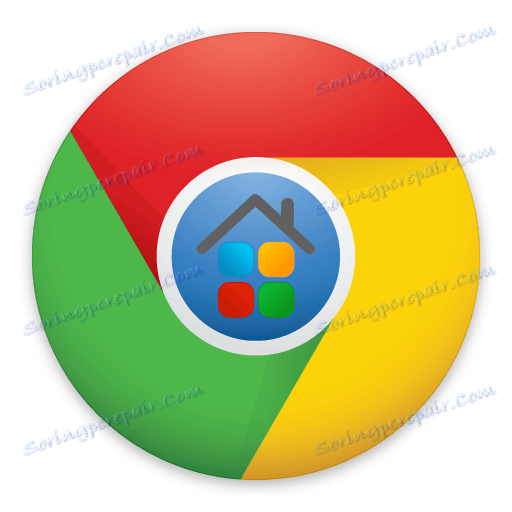Hitri klic: najboljši vizualni zaznamki za brskalnik Google Chrome
Vizualni zaznamki so učinkovit in estetski način za dostop do vseh pomembnih spletnih strani. Ena izmed najboljših razširitev za brskalnik Google Chrome na tem področju je hitro izbiranje in to je danes.
Hitro izbiranje je dokazana in priročna razširitev brskalnika, ki vam omogoča prikaz strani z vizualnimi zavihki na novem zavihku brskalnika Google Chrome. Trenutno ima razširitev premišljen vmesnik, kot tudi visoka funkcionalnost, ki bo prosila veliko uporabnikov.
Vsebina
Kako namestiti hitro izbiranje?
Na strani prenosa hitrega izbiranja boste lahko na koncu članka našli povezavo in jo našli sami.
Če želite to narediti, kliknite gumb menija brskalnika in v meniju, ki se prikaže, odprite »Napredna orodja« - »Razširitve« .
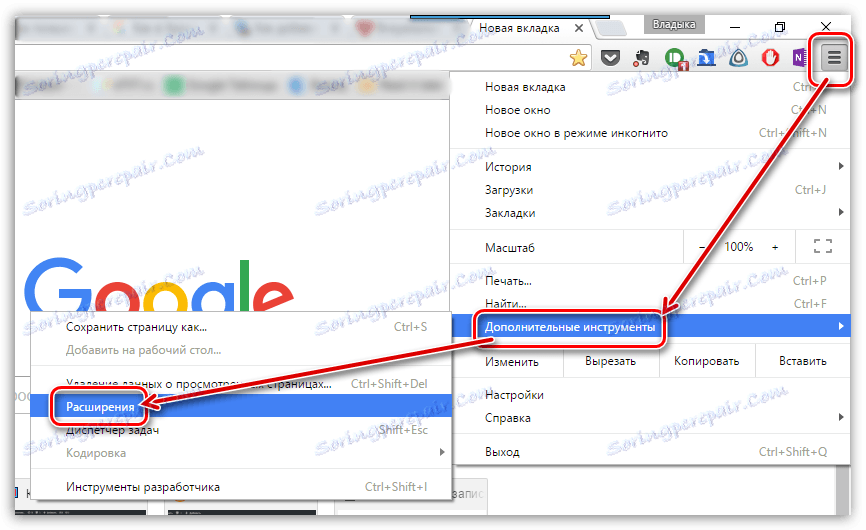
Na zaslonu se prikaže okno, v katerem morate klikniti gumb »Več razširitev« na samem koncu strani.
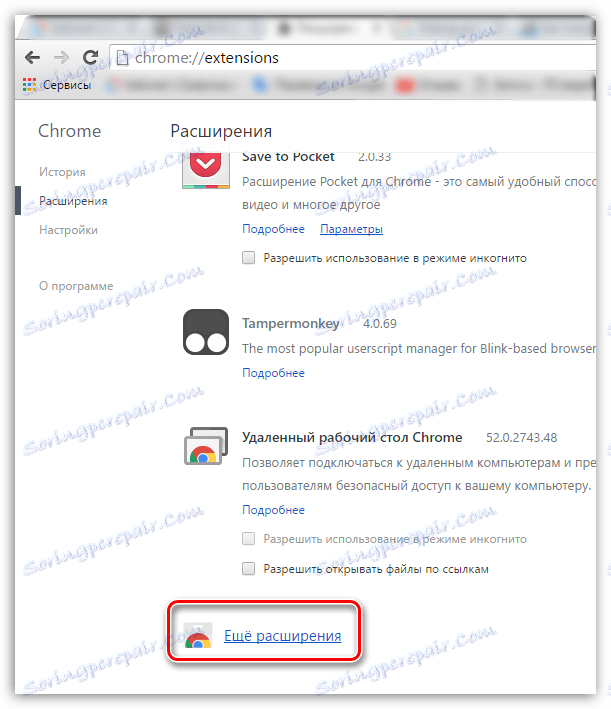
Ko se na zaslonu prikaže trgovino za razširitev, v levem delu okna vnesite ime razširitve, ki ga iščete - Hitro izbiranje .
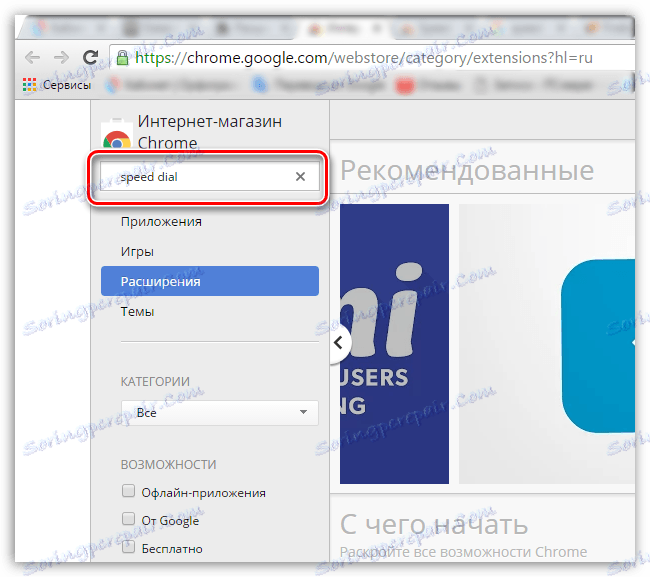
V rezultatih iskanja v bloku "Razširitve" se prikaže zahtevana razširitev. Kliknite gumb »Namesti« na desni strani, da ga dodate v Chrome.
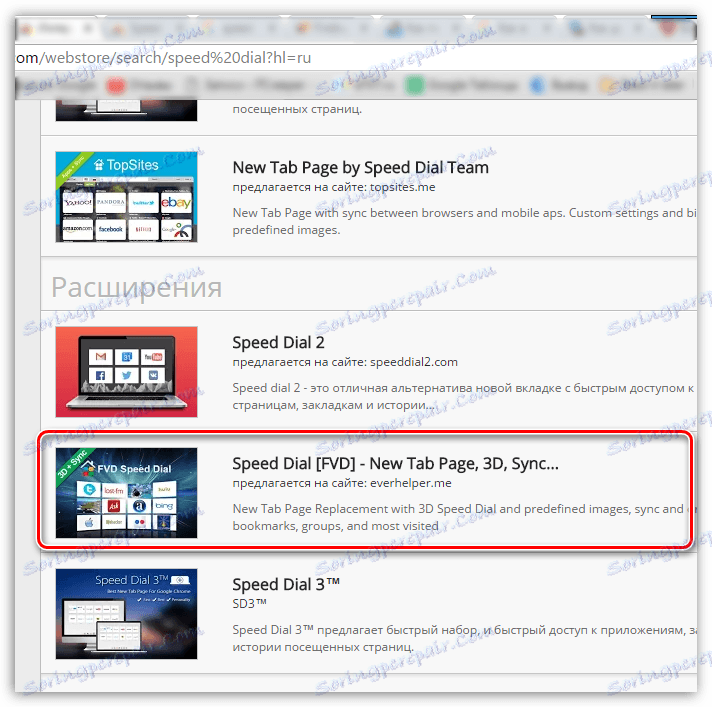
Ko je razširitev nameščena v vašem brskalniku, se v zgornjem desnem kotu prikaže ikona razširitve.
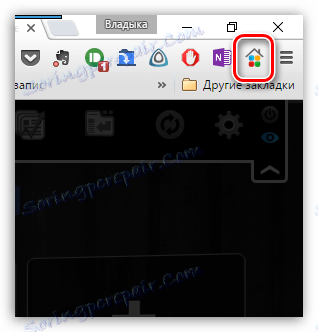
Kako uporabljati hitro izbiranje?
1. Kliknite ikono razširitve ali v brskalniku ustvarite nov zavihek.
Preberite tudi: Kako ustvariti nov zavihek v Google Chromu
2. Na zaslonu se bo prikazalo okno z vizualnimi jezičkami, ki ga je treba izpolniti z želenimi URL-strani. Če želite spremeniti že določen vizualni zaznamek, z desno miškino tipko kliknite na gumb in v oknu, ki se prikaže, izberite gumb »Uredi« .
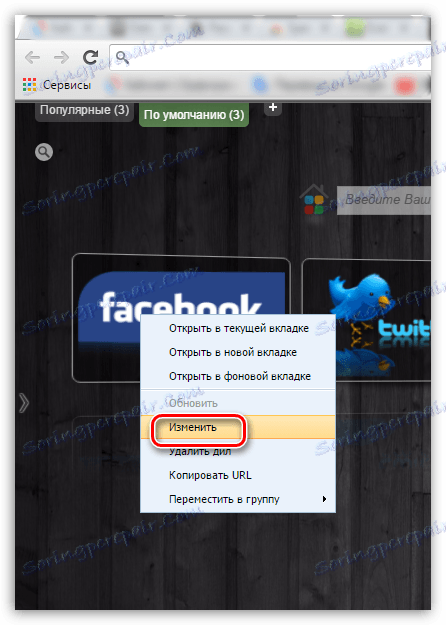
Če želite ustvariti zaznamek na praznem tleh, preprosto kliknite znak plus.
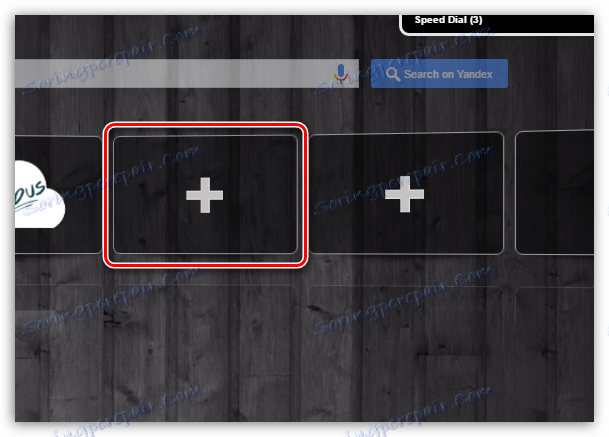
3. Ko ustvarite vizualni zaznamek, bo na zaslonu prikazan miniaturni predogled mesta. Če želite doseči estetiko, lahko svojo spletno stran naložite z lastno roko, ki bo prikazana v vizualnem zaznamku. Če želite to narediti, z desno tipko miške kliknite predogled in izberite »Uredi« .
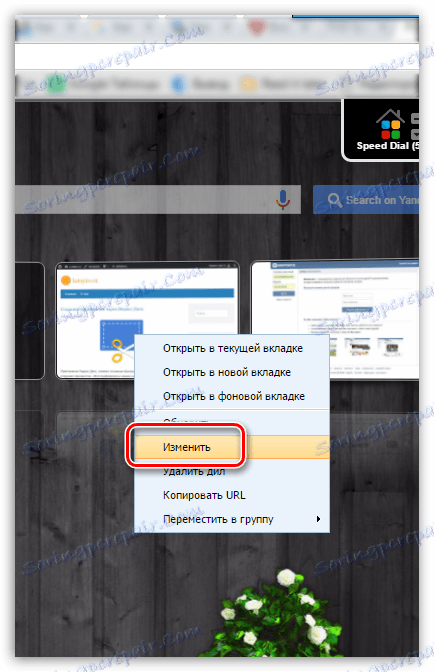
4. V oknu, ki se odpre, izberite element »Vaš predogled« in prenesite logotip spletnega mesta, ki ga je mogoče najti na internetu.
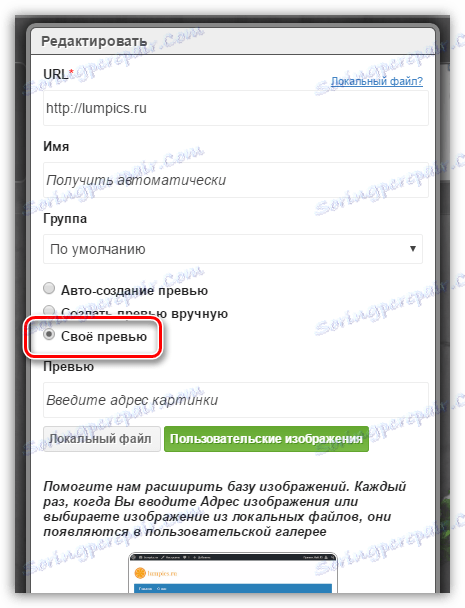
5. Upoštevajte, da ima ta razširitev funkcijo za sinhronizacijo vizualnih zaznamkov. Tako ne boste nikoli izgubili zaznamkov iz programa hitrega izbiranja, lahko pa uporabite tudi zaznamke na več računalnikih z nameščenim brskalnikom Google Chrome. Če želite konfigurirati sinhronizacijo, kliknite ustrezni gumb v desnem kotu okna.
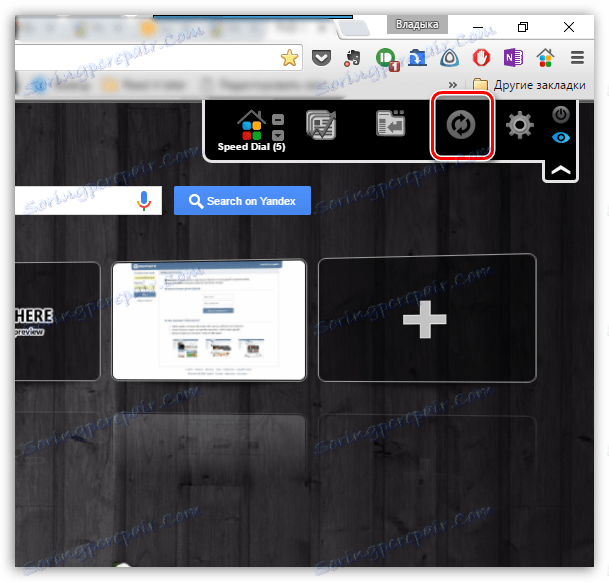
6. Preusmerjeni boste na stran, na kateri bodo poročali, da boste za sinhronizacijo v brskalniku Google Chrome morali namestiti razširitev Evercync. S to razširitvijo lahko ustvarite varnostno kopijo podatkov, ki jo lahko kadar koli obnovite.
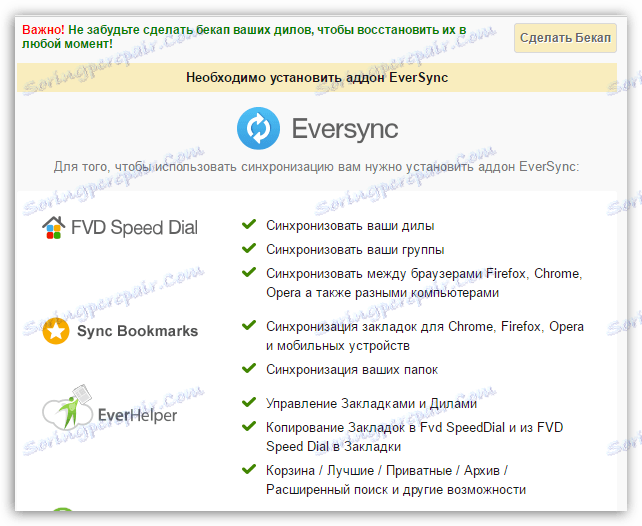
7. Če se vrnete v glavno okno za hitro klicanje, v zgornjem desnem kotu kliknite ikono zobnika, da odprete nastavitve razširitve.
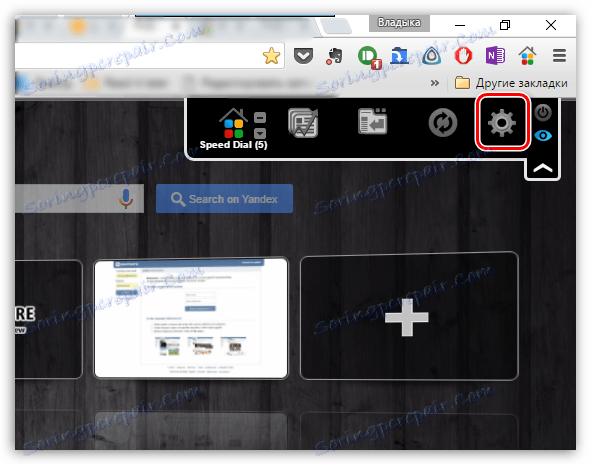
8. Tukaj lahko podrobno prilagodite delo razširitve, začenši z načinom prikaza vizualnih zaznamkov (na primer na navedenih straneh ali zadnjih obiskanih) in konča s podrobno konfiguracijo vmesnika, do spremembe barve in velikosti pisav.
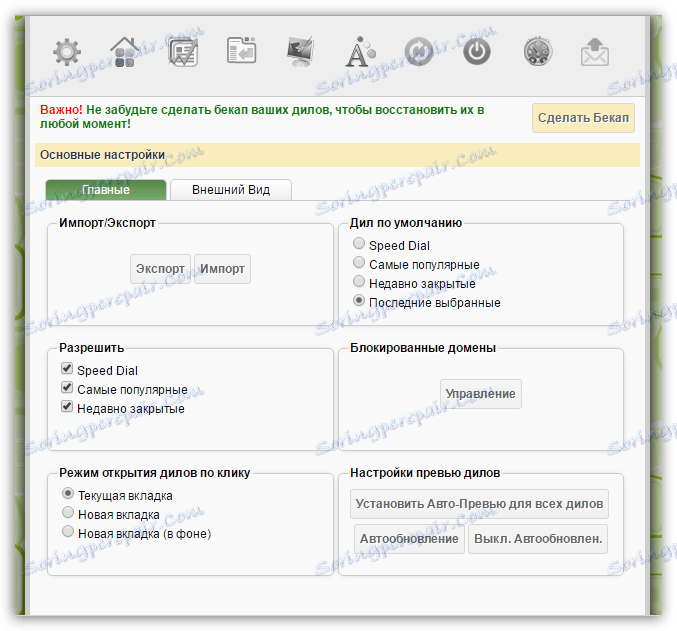
Na primer, želimo spremeniti možnosti ozadja, predlagane v privzeti priponki. Če želite to narediti, pojdite na kartico »Nastavitve ozadja « in nato v prikazanem oknu kliknite ikono mape, da prikažete Raziskovalec in naložite ustrezno sliko za ozadje iz računalnika.
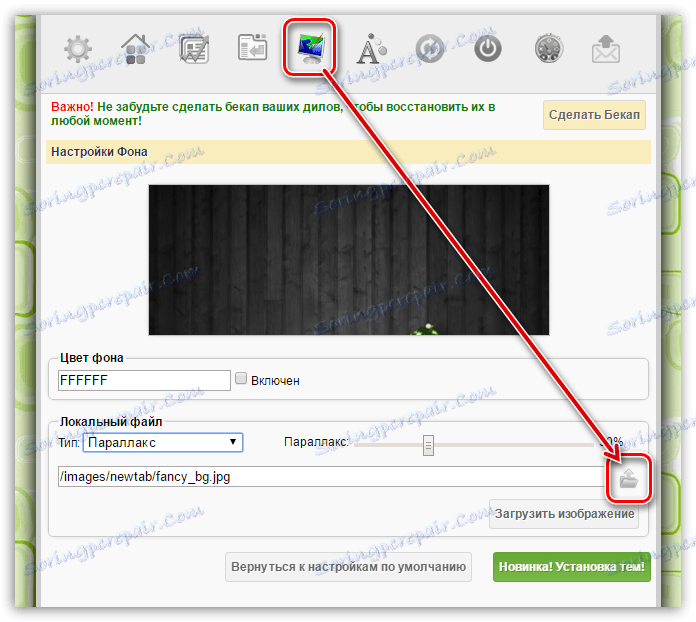
Obstaja več načinov za prikaz slike v ozadju, ena od najbolj zanimivih pa je paralakso, ko se slika premika po gibanju miškinega kazalca. Ta učinek je nekoliko podoben načinu za prikaz slik v ozadju na mobilnih napravah Apple.
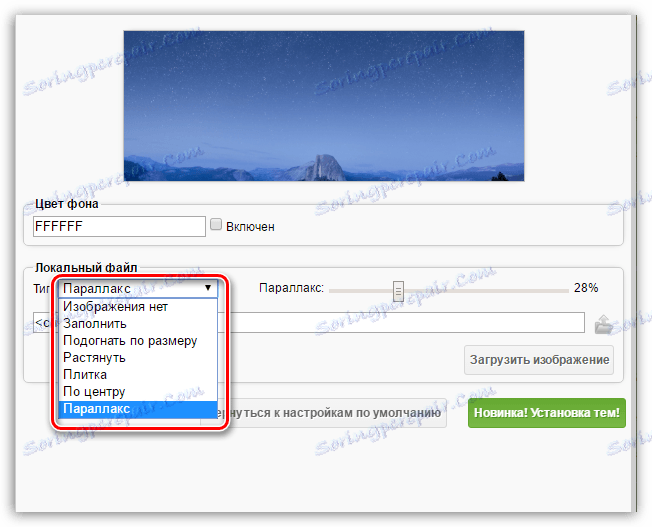
Tako smo po porabi malo časa za nastavitev vizualnih zaznamkov dosegli naslednji videz hitrega izbiranja:
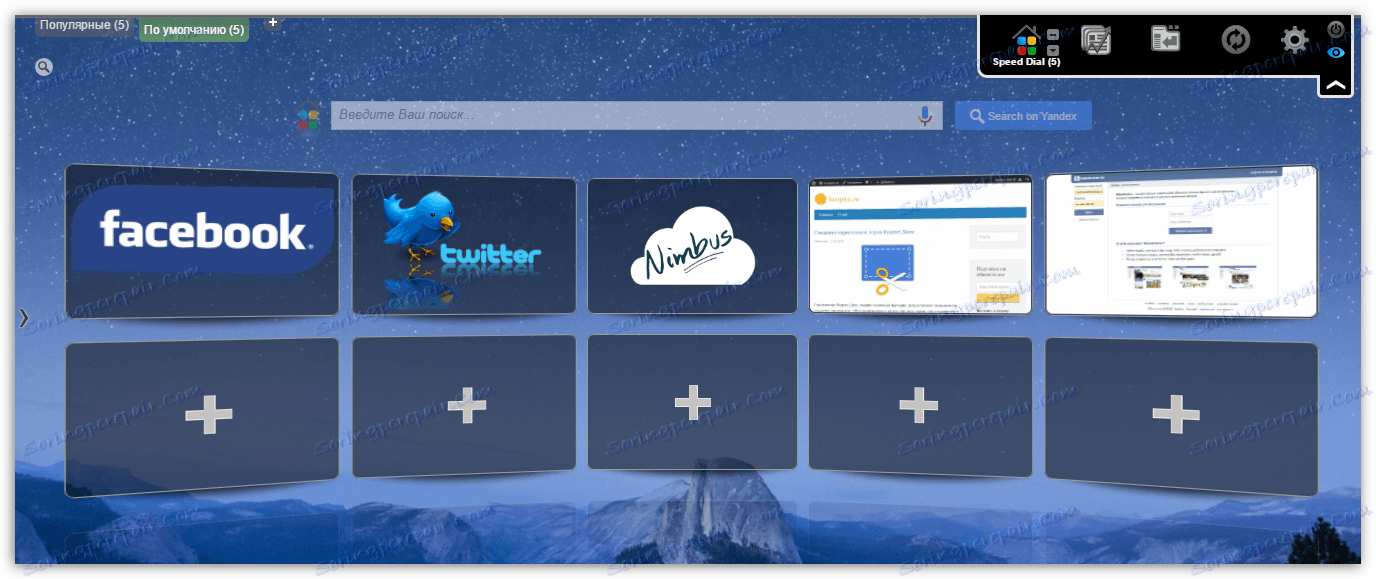
Hitro izbiranje je razširitev za tiste uporabnike, ki želijo prilagoditi videz zaznamkov do najmanjših podrobnosti. Ogromen nabor nastavitev, uporabniku prijazen vmesnik s podporo ruskega jezika, sinhronizacija podatkov in delo z visoko hitrostjo opravljajo svoje delo - razširitev je izjemno priročna za uporabo.